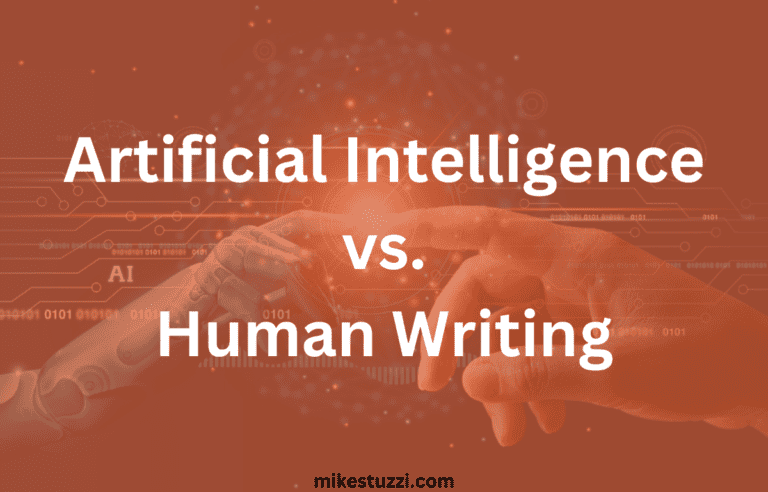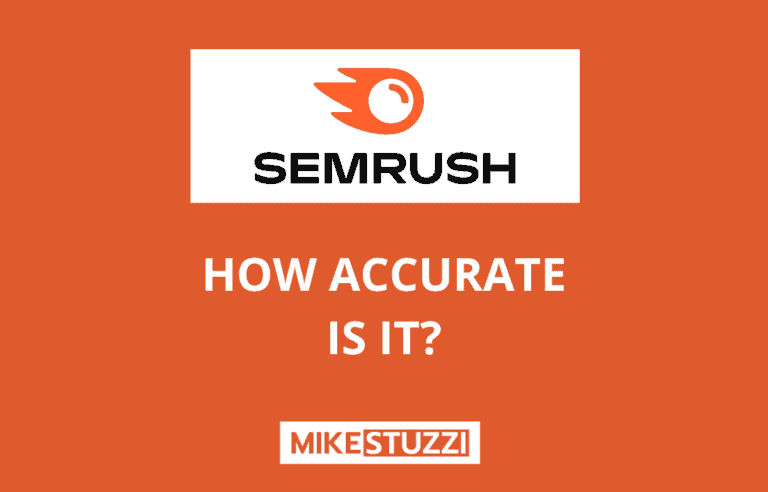Comment créer votre photo de profil LinkedIn à l'aide de l'IA
Une photo de profil LinkedIn professionnelle est ce dont vous avez besoin pour faire une bonne première impression et établir votre crédibilité dans le monde professionnel. Votre photo est souvent la première chose que les gens voient lorsqu'ils visitent votre profil LinkedIn et elle peut façonner la perception que les autres ont de vous.
Avec les avancées technologiques, créer une photo de profil de haute qualité est devenu plus facile que jamais. Grâce à la puissance de l'intelligence artificielle (IA), vous n'avez même pas besoin d'aller en studio pour des séances photo.
De nombreux générateurs de portraits IA existent aujourd'hui et vous aident à créer des photos de profil améliorées, visuellement attrayantes et d'aspect professionnel à partir de vos photos habituelles.
Ce guide explorera comment créer votre photo de profil LinkedIn à l'aide de l'IA. À la fin de ce guide, vous disposerez des connaissances et des outils nécessaires pour créer une photo impressionnante générée par l'IA qui permettra à votre profil de se démarquer sur LinkedIn.
Clause de non-responsabilité: Le site étant pris en charge par les lecteurs, nous pouvons gagner une commission si vous utilisez nos liens d'affiliation. Plus d'informations ici.
Lire aussi :
Comment fonctionnent les outils d'IA pour générer des portraits
Il serait utile que je vous explique dès maintenant comment fonctionnent les outils d'IA pour les portraits. Ce qui se passe, c'est qu'ils ont besoin que vous téléchargiez quelques-unes de vos propres photos, de préférence des selfies, auxquelles l'IA peut se référer.
L'outil d'IA détecte et localise d'abord les visages dans une image téléchargée. Sur la base de sa formation, il peut analyser des motifs et des formes dans l’image pour identifier les régions susceptibles de contenir des visages et des traits du visage.
L'IA utilisera ensuite les images que vous avez ajoutées pour générer des portraits qui vous ressemblent. Les seuls changements que vous verrez sont les vêtements qu'il vous met et les arrière-plans.
Étapes pour créer un portrait généré par l'IA pour LinkedIn
Commençons maintenant par créer une photo de profil LinkedIn générée par l'IA !
1. Choisissez le bon outil de portrait IA LinkedIn
Lorsqu'il s'agit de sélectionner un outil d'IA pour créer votre photo de profil LinkedIn, il est sage d'effectuer des recherches approfondies. Vous devez rechercher des outils d’IA réputés spécialement conçus pour la génération et l’amélioration de portraits.
Il serait utile de prêter attention aux fonctionnalités offertes par un générateur de headshot IA spécifique. Recherchez des outils qui fournissent des portraits précis et de qualité avec des options pour changer d'arrière-plan et de vêtements (vous n'avez pas besoin d'acheter une nouvelle tenue ou d'aller dans un endroit spécifique, c'est cool ?).
La plupart des outils peuvent produire plusieurs portraits parmi lesquels vous pouvez sélectionner, et vous pouvez utiliser un outil qui en crée autant que vous en avez besoin. Il peut y en avoir entre 10 et 100, voire plus.
Le délai d’exécution est un autre élément important à prendre en compte, en fonction du délai dans lequel vous avez besoin des photos. Certains outils peuvent prendre moins d’une heure tandis que d’autres peuvent prendre quelques jours.
De plus, prenez le temps de lire les avis et témoignages des utilisateurs. Ceux-ci peuvent fournir des informations précieuses sur l’efficacité et la fiabilité de l’outil d’IA que vous souhaitez choisir.
Maintenant, j'ai déjà écrit sur le meilleurs outils de génération de headshots IA et vous pouvez vous référer à l'article de synthèse pour savoir lequel utiliser. Voici mes meilleurs choix :
IA d'Aragon :
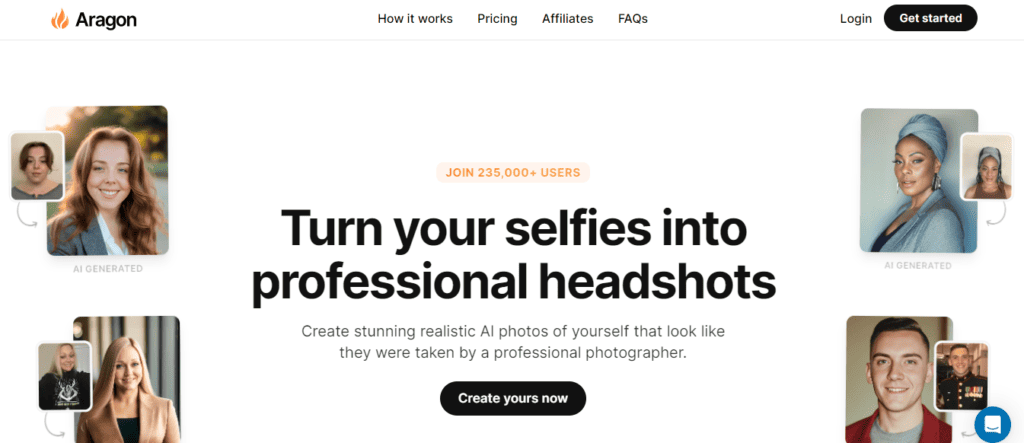
Photos Pro :
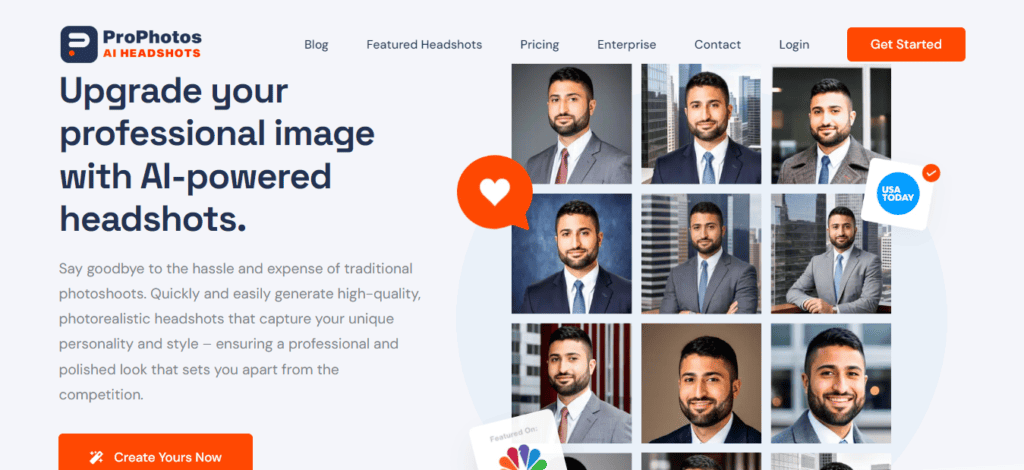
Laboratoires Secta :
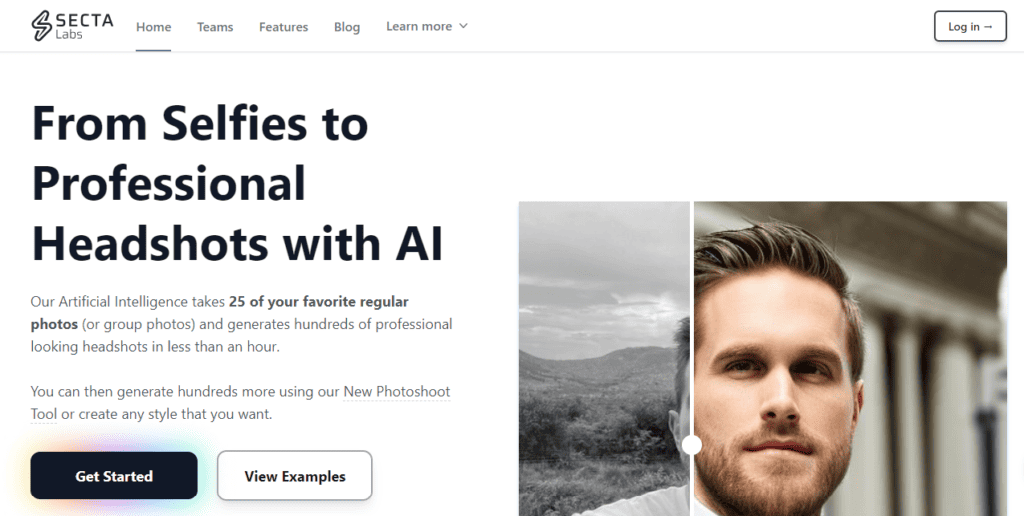
2. Préparez vos photos pour le téléchargement
Vous trouverez ci-dessous les conseils pour sélectionner les meilleures photos à télécharger sur l'outil d'IA de votre choix pour les portraits :
- Sélectionnez une photo de haute qualité : Commencez par choisir une photo haute résolution, claire et bien mise au point. Évitez d'utiliser des images de mauvaise qualité ou pixélisées car elles peuvent avoir un impact négatif sur le résultat final.
- Assurez-vous que votre visage est bien éclairé et bien visible : Choisissez un selfie pris dans un environnement bien éclairé ou qui utilise la lumière naturelle pour éliminer les ombres dures ou l'éclairage inégal de votre visage. Assurez-vous que votre visage, vos yeux et vos cheveux sont clairement visibles, sans obstructions ni distractions.
- Recadrez la photo pour vous concentrer sur votre visage : Vous pouvez recadrer la photo pour vous concentrer principalement sur votre visage. Découpez tous les éléments d'arrière-plan inutiles qui pourraient détourner l'attention de votre visage, car l'objectif est d'avoir une photo claire et centrée générée par l'IA qui met en valeur les traits de votre visage.
3. Téléchargez vos photos sur l'outil AI
Une fois que vous avez sélectionné l'outil d'IA que vous souhaitez utiliser, l'étape suivante consiste à localiser l'option permettant de télécharger votre photo. Il vous suffit de cliquer sur un bouton « Télécharger » ou « Choisir un fichier » dans l'interface de l'outil d'IA choisi, puis de sélectionner la photo de haute qualité que vous avez préparée précédemment dans le stockage de votre appareil.
Après avoir téléchargé vos selfies sur l'outil, vous devez attendre qu'il traite les photos à la tête. Dès qu'ils sont prêts, l'outil vous en informe.
4. Appliquez vos personnalisations
Il existe diverses personnalisations proposées par la plupart des outils d'IA permettant de générer des portraits LinkedIn. Outre des éléments tels que le sexe, vous pouvez également choisir l'arrière-plan et les styles vestimentaires souhaités pour les portraits.
Vous pouvez opter pour un arrière-plan de couleur unie comme le rouge ou sélectionner un arrière-plan virtuel d'aspect professionnel. Pensez à sélectionner un parcours qui complète votre image professionnelle globale et qui correspond au secteur ou au domaine dans lequel vous évoluez.
De plus, certains outils vous permettent de choisir un style vestimentaire professionnel qui reflète l'image que vous souhaitez véhiculer auprès de vos relations et employeurs potentiels. Quelques exemples sont un casque de sécurité et une veste réfléchissante pour les ingénieurs, une blouse blanche pour les médecins ou une combinaison pour presque toutes les professions dans le monde.
Vous trouverez ci-dessous des exemples illustrés de ce dont je parle de Try it on AI, l'un des meilleurs générateurs de headshots d'IA :
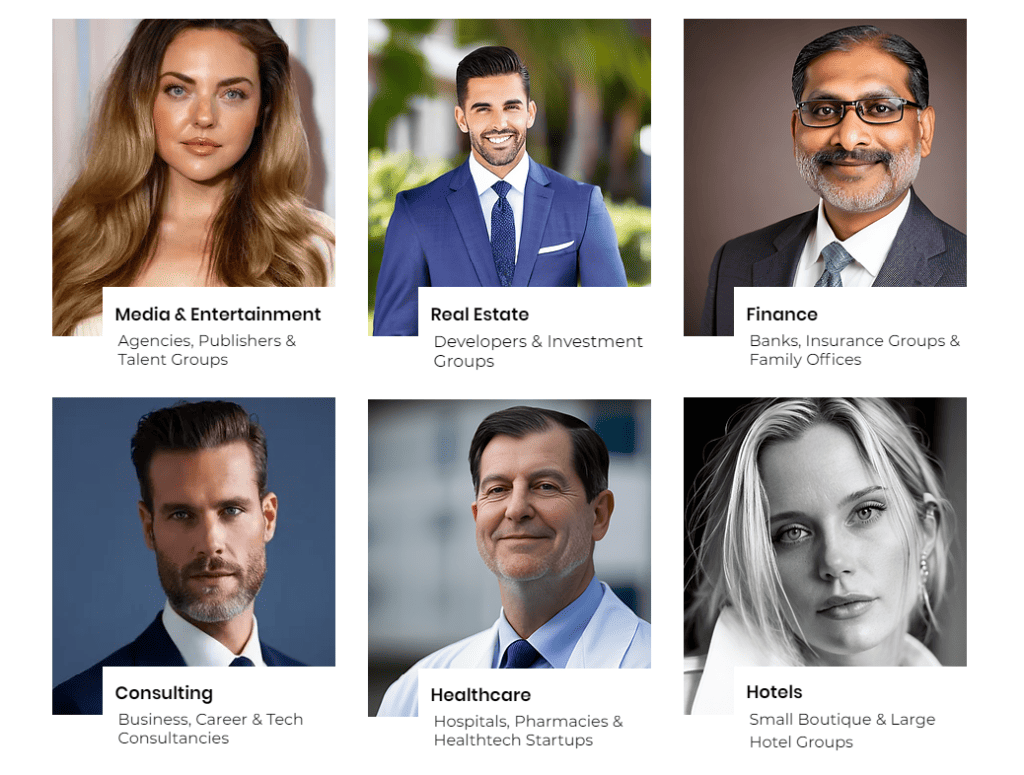
5. Examiner et affiner les résultats
En fonction de l'outil d'IA utilisé, vous pourrez peut-être affiner votre Photos LinkedIn générées par l’IA des manières suivantes :
- Ajustez la luminosité, le contraste et la balance des couleurs
- Supprimez les imperfections ou les imperfections telles que les incohérences de la couleur des yeux ou des cheveux.
- Appliquez des filtres ou des effets (si vous le souhaitez) adaptés à votre image professionnelle tout en conservant un aspect naturel
Dans l’ensemble, prenez votre temps pour ajuster les paramètres jusqu’à ce que vous soyez satisfait des résultats avant de les télécharger. Mais dans la plupart des cas, vous pouvez automatiquement trouver plusieurs jolis portraits générés par l’IA, car la plupart des générateurs en traitent des dizaines, voire des centaines, pour vous.
6. Téléchargez votre portrait généré par l'IA sur LinkedIn
Il vous suffit d'aller sur LinkedIn, de saisir vos identifiants de connexion (e-mail/numéro de téléphone et mot de passe) et d'ajouter la nouvelle photo. Une fois connecté, cliquez sur votre photo de profil dans le coin supérieur de la page d'accueil de LinkedIn pour la modifier.
Sélectionnez la photo du visage AI téléchargée dans le stockage de votre appareil et téléchargez-la en tant que nouvelle photo de profil. LinkedIn traitera ensuite l'image de la photo et l'affichera comme photo de profil.
Il est important de noter que LinkedIn a des directives spécifiques pour les photos de profil, par exemple s'assurer que la photo est une image claire de votre visage, sans aucun filtre ni retouche excessive. Assurez-vous que votre photo modifiée respecte ces directives pour éviter tout problème avec votre photo de profil sur LinkedIn.
Conclusion
Comme vous pouvez le constater, l'utilisation de la technologie d'IA pour créer une photo de profil LinkedIn offre un moyen pratique et efficace de consolider votre image de marque personnelle. Contrairement au cas de photographie humaine, vous dépensez moins d'argent et n'avez pas besoin de porter de vêtements spécifiques ni de vous rendre dans des endroits particuliers pour vous faire prendre en photo.
Lire aussi : Comment générer des images à l'aide de l'IA